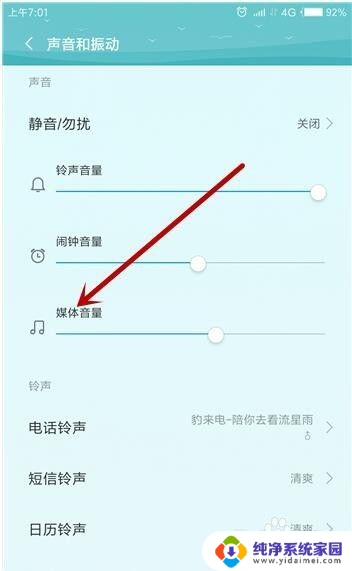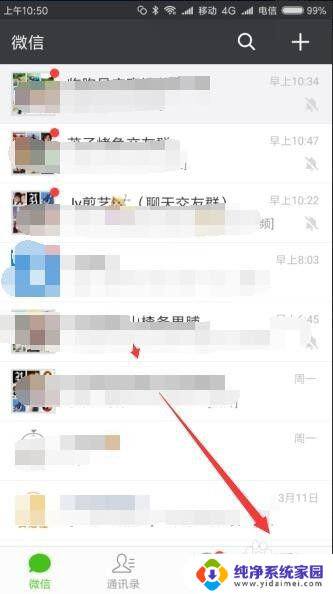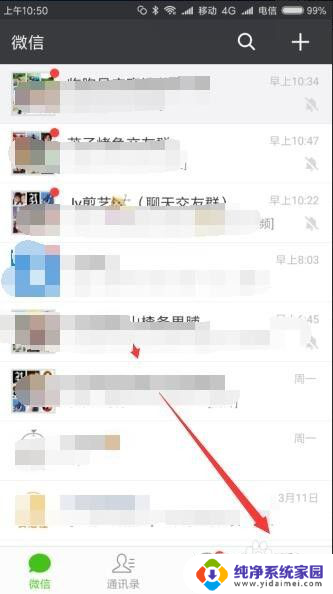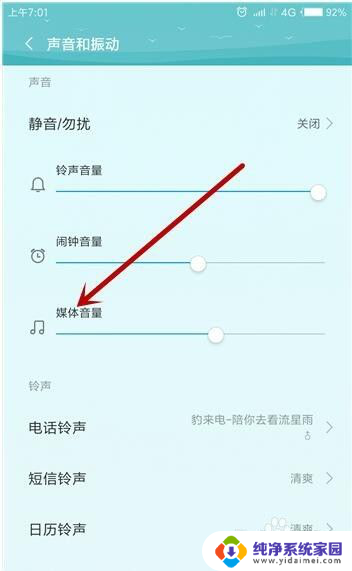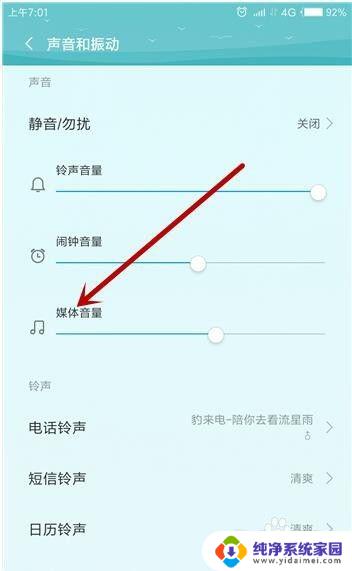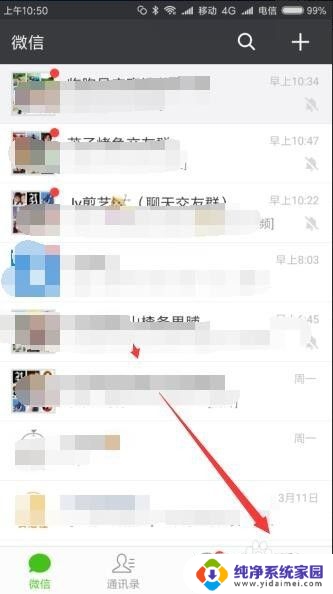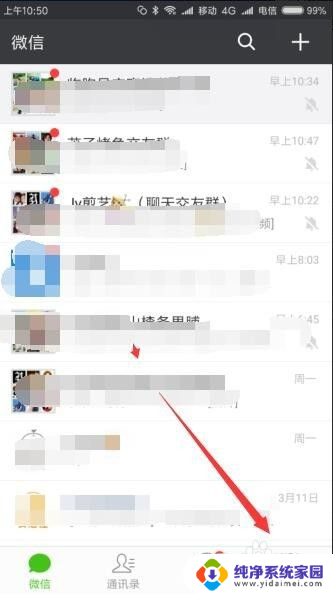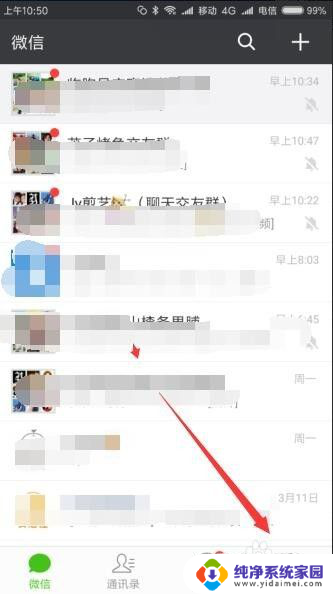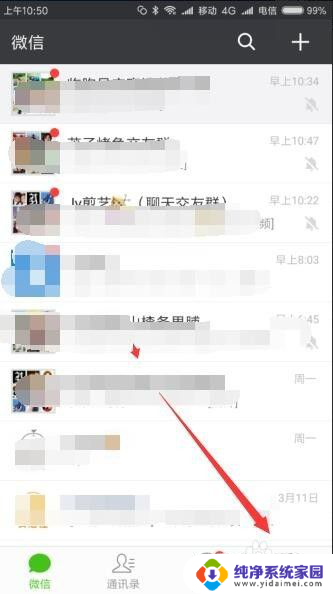电脑微信来信息怎么不提示声音 电脑微信收到新消息没有声音怎么办
更新时间:2024-01-31 17:36:36作者:xiaoliu
在现代社交交流中,微信已经成为了人们生活中不可或缺的一部分,有时候我们可能会面临一个问题,就是当我们在电脑上使用微信时,却发现收到新消息时没有声音提示。这个问题可能会导致我们错过一些重要的信息或者无法及时回复。对于这个问题,我们应该如何解决呢?以下将介绍几种可能的解决方法。
具体方法:
1.打开【电脑微信客户端】,选择左侧的【设置】菜单。
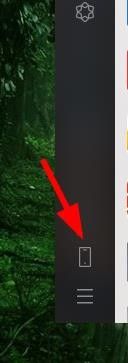
2.点击左侧的【通用设置】菜单,对客户端声音进行设置。
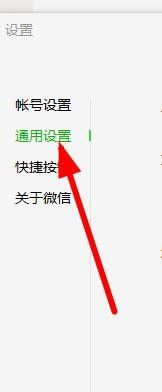
3.接下来找到右侧的【开启新消息提醒声音】功能,会在收到消息以后提醒。
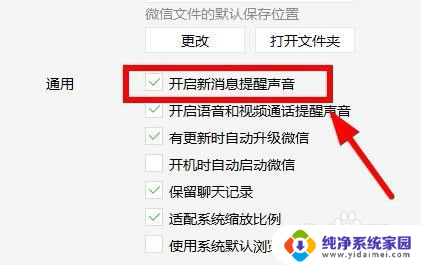
4.再就是点击左下方的【控制面板】菜单,检查电脑声音是否正常。
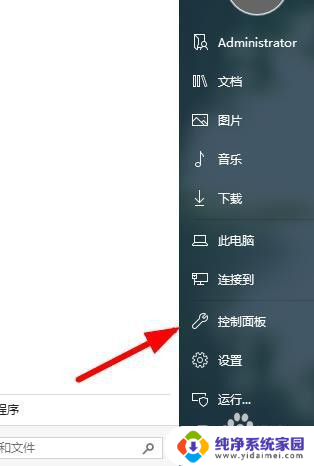
5.接下来点击【声音和硬件】菜单-【声音】,选择【更改系统声音】。
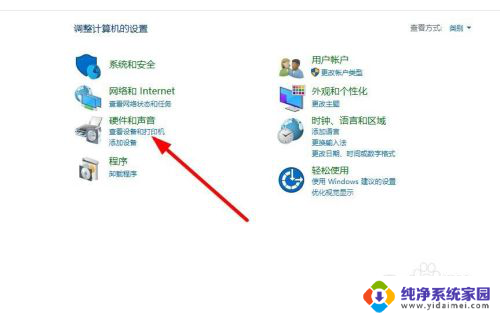
6.在弹出的对话框里面点击【播放】-【常规】选项,设置【设备用法】-【启用】。
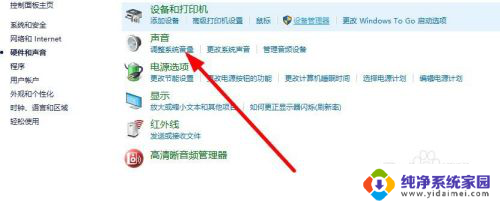
7.设置完以后点击【确定】,调整音量看一下是否有消息声音提醒。
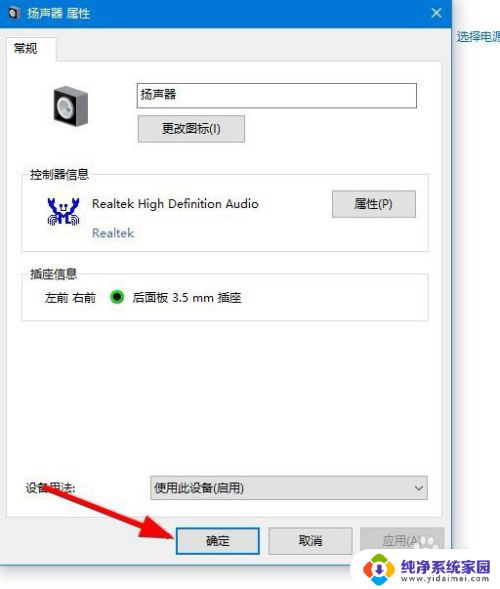
以上就是电脑微信来信息怎么不提示声音的全部内容,如果遇到这种情况,可以按照以上步骤解决,非常简单快速。